Реклама
 Если вы регулярно копируете и вставляете текст и другие элементы на свои устройства Mac и iOS, вы, несомненно, согласитесь с тем, что стандартные возможности Apple для работы с буфером обмена крайне отсутствуют. Буфер обмена iOS и OS X позволяет вам сохранять только одну вырезку за раз. Каждое клиппирование переопределяется новым. Как писатель, я полагаюсь на пару сторонних менеджеров буфера обмена, которые помогают мне оставаться продуктивным в своей работе.
Если вы регулярно копируете и вставляете текст и другие элементы на свои устройства Mac и iOS, вы, несомненно, согласитесь с тем, что стандартные возможности Apple для работы с буфером обмена крайне отсутствуют. Буфер обмена iOS и OS X позволяет вам сохранять только одну вырезку за раз. Каждое клиппирование переопределяется новым. Как писатель, я полагаюсь на пару сторонних менеджеров буфера обмена, которые помогают мне оставаться продуктивным в своей работе.
Мои два наиболее часто используемых менеджера буфера обмена iClips и Conceited Software's. И хотя это не менеджер буфера обмена, я также полагаюсь на небольшую утилиту OS X под названием PopClip, которую Джеймс рассмотрено в этой статье Поп Клип: Пропавшая Утилита Mac [Дешевая распродажа] Читать далее для быстрого копирования выбранного текста без использования сочетания клавиш.
Одна из самых больших затрат времени на любом компьютере - это повторное копирование фрагментов текста, которые вы можете использовать на регулярной основе. Таким образом, менеджеры буфера обмена являются отличными инструментами для сохранения фрагментов текста и других элементов, а также для того, чтобы сделать их доступными даже после перезагрузки компьютера.
CopyClip
Если вам просто нужен простой менеджер истории буфера обмена, CopyClip (бесплатно) может быть достаточно. Это бесплатное приложение работает в фоновом режиме и просто сохраняет любой текст, который вы копируете, в любое приложение на вашем Mac. CopyClip находится в строке меню, и когда вы нажимаете на его значок, он отображает до последних 80 фрагментов в раскрывающемся окне.
Чтобы вставить клип, вы щелкаете по нему в списке, и он автоматически вставляется в буфер обмена вашего Mac, и оттуда вы можете использовать сочетание клавиш Command + V, чтобы вставить его туда, где вам это нужно. Два из более продвинутых менеджеров буфера обмена, которые я опишу ниже, требуют нескольких щелчков мышью, чтобы вставить выбранные элементы.
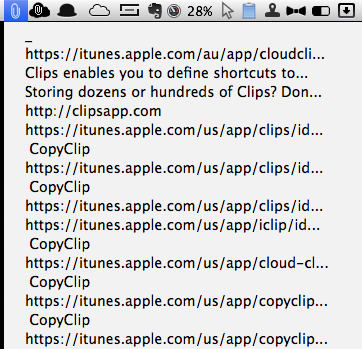
Вы можете увеличивать или уменьшать количество вырезок, которые запоминает приложение, а также выбирать приложения, из которых вы не хотите, чтобы CopyClip записывал. CopyClip также достаточно умен, чтобы не записывать повторяющиеся вырезки в своем списке.
Хотя вы не можете управлять своими вырезками в разных папках в CopyClip, это все еще полезное бесплатное приложение, которое работает в десять раз лучше, чем стандартное приложение Apple для буфера обмена.
Облачный клип
Cloud Clip ($ 1.99) - самое последнее приложение буфера обмена, которое я скачал из приложения Mac Храните, главным образом потому, что он может синхронизировать вырезки через iCloud и обмениваться ими между вашим Mac и iOS устройства.
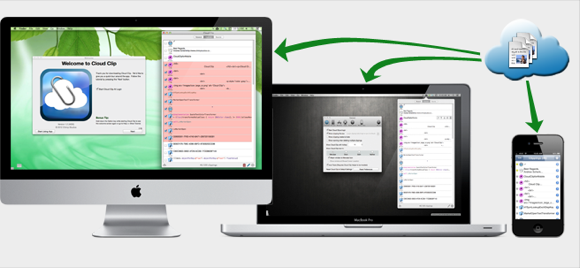
Как и CopyClip, Cloud Clip находится в строке меню, где вы получаете доступ ко всем фрагментам текста, который вы копируете в любом приложении. Как и в случае с CopyClip, вы выбираете фрагмент из раскрывающегося списка, и он копируется в буфер обмена Mac. Оттуда вы вставляете выбранный фрагмент с помощью сочетания клавиш Command + V или выбираете пункт Вставить в строке меню приложения.
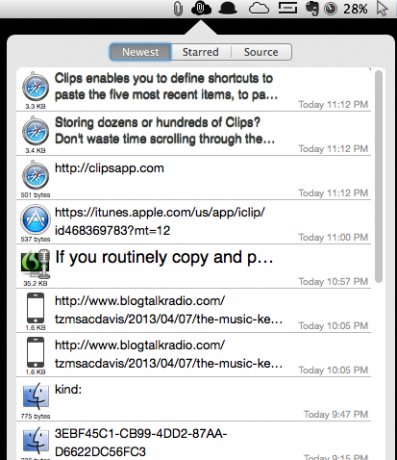
Разработчики Cloud Clip утверждают, что ограничение на вставку связано с ограничениями Apple для песочницы, установленными в приложениях Mac App Store. Чтобы обойти это ограничение, вы можете скачать theCloud Clip Helper (находится внизу страницы), который автоматически вставит выбранный вами клип в текущее приложение.
Что отличает Cloud Clip от остальных, так это то, что он синхронизирует ваши вырезки с вашей учетной записью iCloud, позволяя их можно использовать совместно с другими устройствами, включая версии Cloud для iPhone (бесплатно) и iPad (бесплатно) Клип. Аналогично, любой текст, который вы копируете на свои устройства iOS, также сохраняется и публикуется в вашей облачной учетной записи.
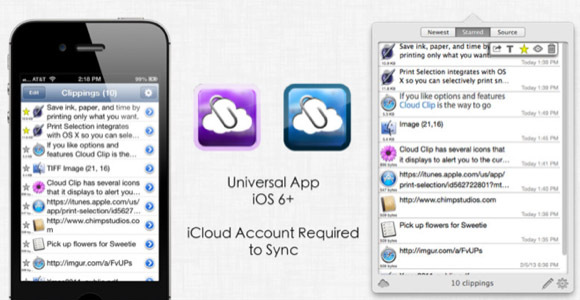
Однако обратите внимание, что, как и в случае с другими менеджерами буфера обмена iOS, мобильные версии Cloud Clip будут записывать вырезки только через 10 минут после того, как приложение покинет фон. Другими словами, после первоначального отсечения вы открываете Cloud Clip, чтобы записать его. Когда вы закрываете приложение, вы можете скопировать несколько элементов подряд, не открывая приложение повторно.
Однако по истечении 10 минут вам потребуется снова открыть Cloud Clip Mobile, чтобы продлить начальные 10 минут фонового времени. Это ограничение по времени наложено Apple, и, к сожалению, разработчики не добавили предупреждение или уведомление о завершении десятиминутной сессии.
С точки зрения управления вырезками, вы не можете организовать их в разные папки в Cloud Clip, но приложение делает включить несколько функций сортировки для упорядочивания и отображения ваших клипов в соответствии с Newest, приложением Source и Помеченные предметы. К сожалению, однако, Cloud Clip будет записывать дубликаты вырезок. Но, как и CopyClip, вы можете ограничить, из каких приложений вы не хотите, чтобы Cloud Clip записывал.
Вы также можете выбрать количество сохраненных вырезок, от минимум 10 до неограниченного. При необходимости вы также можете ограничить размер вырезок от минимум 25 КБ, 250 МБ до 50 МБ.
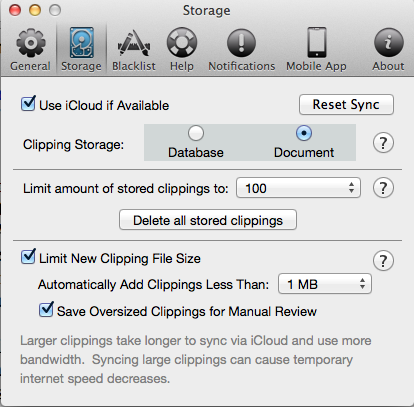
iClips
iClips ($ 18,99) - это менеджер клипбордов, который я использую чаще всего, потому что он содержит все функции, описанные в CopyClip и Cloud Clip, но в отличие от этих двух приложений, он позволяет перемещать выбранные вырезки в разные бункеры.
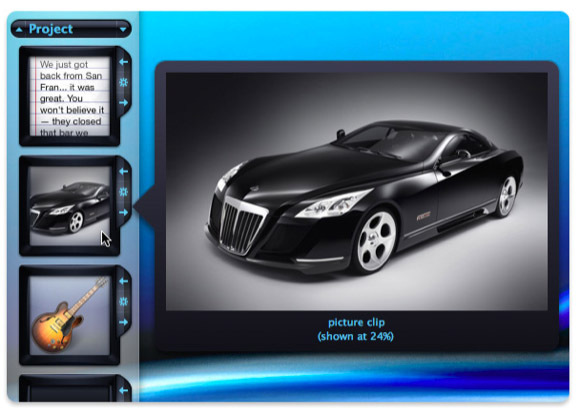
Контейнеры действуют как папки, в которых вы храните связанные вырезки. Обрезки, сохраненные в ячейках, сохраняются на неопределенное время (хотя вы, конечно, можете их удалять), тогда как обрезки в обычном рекордере удаляются после достижения установленного предела записи. Эти ячейки удобны для хранения URL-адресов и адресов электронной почты, шаблонных писем и сообщений, а также других фрагментов текста, которые вам, возможно, понадобится получить позднее.
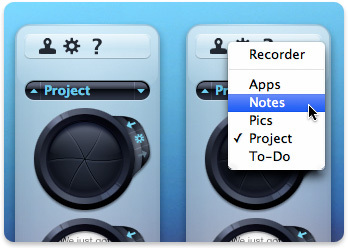
В iClips также хранятся скопированные изображения, аудио, видео и другие файлы, доступ к которым можно получить из раскрывающейся панели в строке меню. iClips, однако, не синхронизируется с iCloud, и это немного дорого за то, что он делает.
клипсы
Clips ($ 9,99) - еще один менеджер буфера обмена. Он похож на iClips, но с одной действительно мощной функцией - папками Smart Clipboard. Похожий на умные плейлисты в iTunes Как создать 5 умных списков воспроизведения iTunes для iPad, iPhone и iPod Читать далее , Smart Clipboards автоматически сохранит вырезки на основе правил, установленных для них.
Так, например, когда я копирую URL-адреса со страниц MUO, эти вырезки автоматически сохраняются в соответствующем буфере обмена на основе правила, установленного для него.
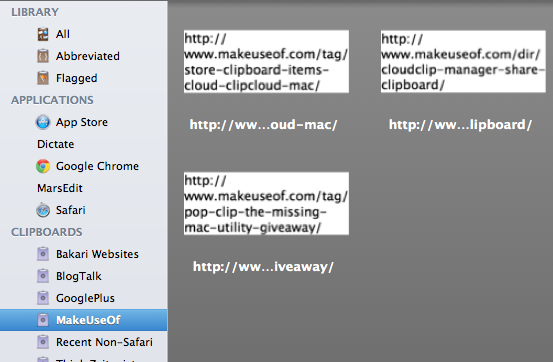
Эта функция Smart Clipboard означает, что вам не нужно тратить столько времени на перемещение и сохранение клипов в разные папки, как это нужно делать в iClips.
Клипы также содержат функцию «Горячий угол», которая позволяет открыть панель вырезок, поместив курсор в предварительно выбранный угол монитора. Оттуда вы можете выбрать и вставить вырезку простым щелчком мыши.
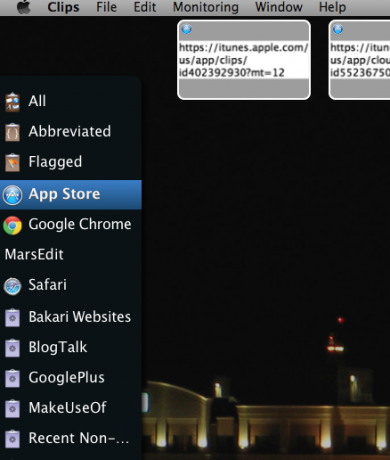
Я бы порекомендовал Clips как самый мощный менеджер буфера обмена для Mac. Тем не менее, он может содержать ошибки, и было множество жалоб на то, как он остановит запись вырезок без предупреждения. В прошлом у меня были проблемы с клипами, но я все еще использую это приложение для написания тяжелых проектов.
Чтобы быть наиболее продуктивными с этими менеджерами буфера обмена, вам нужно настроить их автоматический запуск, когда вы Войдите в свой Mac, чтобы они автоматически запускались в фоновом режиме, и вы сможете получить к ним доступ, когда необходимо.
Дайте нам знать, что вы думаете об этих менеджерах буфера обмена. У вас есть любимый, который вы используете?
Бакари - независимый писатель и фотограф. Он давний пользователь Mac, фанат джазовой музыки и семьянин.


